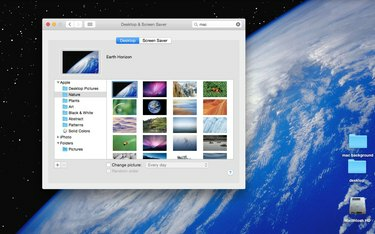
Avvia le Preferenze di Sistema per cambiare lo sfondo del tuo Mac.
Credito immagine: Schermata per gentile concessione di Apple.
Ogni computer Mac include dozzine di immagini gratuite che puoi utilizzare per lo sfondo del desktop, incluse le foto di National Geographic. Per modificare le immagini o per utilizzare le tue immagini, apri l'opzione Desktop e salvaschermo in Preferenze di Sistema. Il processo è essenzialmente lo stesso in OS X Yosemite delle precedenti versioni di OS X. I computer Apple possono utilizzare la maggior parte dei formati di file immagine come sfondo del desktop, ad eccezione delle GIF animate.
Cambiare lo sfondo del desktop
Passo 1
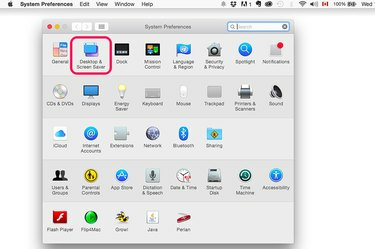
Apri "Desktop e salvaschermo" in Preferenze di Sistema.
Credito immagine: Schermata per gentile concessione di Apple.
Fare clic sul menu "Apple" e avviare "Preferenze di Sistema". Fare clic sull'icona "Desktop e salvaschermo".
Video del giorno
Passo 2
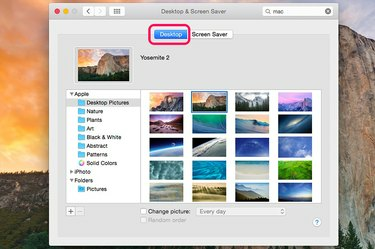
Sfoglia le cartelle per trovare un'immagine di sfondo.
Credito immagine: Schermata per gentile concessione di Apple.
Fare clic sulla scheda "Desktop" se non è già evidenziata. La grande miniatura in alto mostra lo sfondo attuale. Direttamente sotto quella miniatura ci sono tutti i luoghi da cui puoi scegliere un'immagine di sfondo.
Passaggio 3
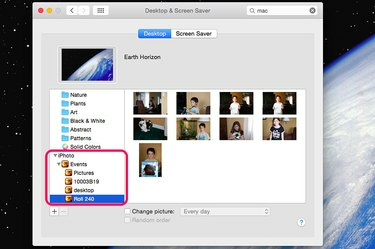
Individua un'immagine iPhoto nel menu a sinistra.
Credito immagine: Schermata per gentile concessione di Apple.
Espandi qualsiasi voce nel menu a sinistra facendo clic sulla "Freccia" accanto ad essa. Oltre alle immagini stock, ai colori e ai motivi di Apple, puoi cercare le foto in iPhoto o nelle cartelle sul tuo Mac.
Fare clic sul pulsante "+" se si dispone di una cartella sul computer che contiene le immagini che si desidera utilizzare. Seleziona quella cartella nella finestra di navigazione che si apre per aggiungerla al menu.
Individua la foto che desideri e fai clic su di essa. Nella parte inferiore della finestra, è possibile specificare se si desidera modificare le immagini dalla cartella e con quale frequenza.
Consiglio
Gli schermi dei computer Mac hanno un formato widescreen 16:9. Se vuoi che le immagini coprano completamente lo schermo, usa qualsiasi app di fotoritocco per ritagliarle prima di usarle come immagine del desktop. La risoluzione varia a seconda del modello. Ecco le risoluzioni native dei computer Mac venduti a febbraio 2015:
- iMac da 21,5 pollici: 1920x1080 pixel
- iMac da 27 pollici: 2560 x 1440 pixel
- MacBook Air da 11 pollici: 1366 x 768 pixel
- MacBook Air da 13 pollici: 1440 x 900 pixel
- MacBook Pro da 13 pollici: 1280 x 800 pixel


